새 휴대폰을 구입한 후 HTC 백업 및 복원을 하고 싶지만 실패하는 경우가 많이 있습니까? 동일한 문제에 직면하더라도 걱정하지 마십시오. 이 튜토리얼에서는 4개의 HTC 백업 앱을 소개하고 전체 프로세스를 단계별로 안내합니다. 점검 해보자.
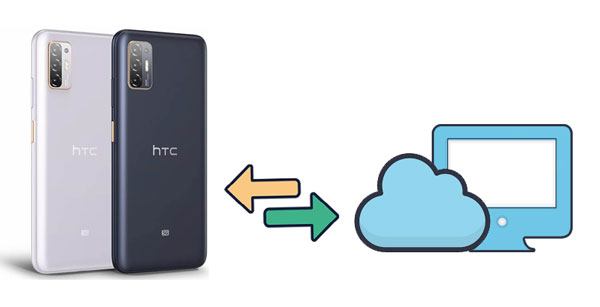
방법 1. Coolmuster Android Backup Manager 통해 한 번의 클릭으로 HTC 백업 및 복원을 만드는 방법
방법 2. HTC 동기화 관리자를 사용하여 HTC One 백업 및 복원을 만드는 방법
방법 3. Google 드라이브를 사용하여 HTC를 백업 및 복원하는 방법
방법 4. HTC 백업을 통해 HTC를 백업하고 복원하는 방법
HTC 백업 및 복원과 관련하여 Coolmuster Android Backup Manager HTC 백업 프로그램 중에서 가장 먼저 사용됩니다. 전체 HTC 콘텐츠를 범주별로 컴퓨터에 백업하고 한 번의 클릭으로 백업을 Android 장치에 복원할 수 있기 때문만은 아닙니다. 게다가 거의 모든 HTC 모델을 지원하여 원본 파일 품질을 유지합니다.
Coolmuster Android Backup Manager 선택해야 하는 이유는 무엇입니까?
* 한 번의 클릭으로 컴퓨터에서 HTC U12/U11/One M9/One M8을 백업하고 복원할 수 있습니다.
* 연락처, 음악, 사진, 메시지, 문서, 비디오, 통화 기록, 앱 등 다양한 파일 형식을 지원합니다.
* USB 및 Wi-Fi 연결.
* 쉽고 빠르며 안정적입니다.
* HTC U12+/U12 Life/U Ultra/U19e/Desire 10 라이프스타일/Desire 12 Plus/Desire 12/Desire 12s/Desire 19+/Desire 19s/U11 life/One M9+/One M9/를 포함한 모든 HTC 모델과 완벽하게 호환됩니다. M8 1개 등
1. 이 소프트웨어를 컴퓨터에 설치하고 실행한 후 인터페이스에서 Android 백업 및 복원을 눌러 계속 진행하세요.
2. USB 케이블을 통해 HTC 휴대폰을 컴퓨터에 연결하고 메시지가 나타나면 휴대폰에서 USB 디버깅을 활성화합니다. 연결되면 다음 인터페이스가 표시됩니다.

3. 홈 인터페이스에서 백업 버튼을 클릭하고 백업하려는 데이터 유형을 선택한 다음 백업 버튼을 눌러 HTC 파일을 컴퓨터에 백업합니다. 필요한 경우 브라우저 버튼을 눌러 PC의 백업 위치를 사용자 정의하세요.

HTC 데이터를 컴퓨터에 백업한 후에는 한 번의 클릭으로 해당 데이터를 새 Android 장치에 복원할 수 있습니다. 방법은 다음과 같습니다.
1. 컴퓨터에서 소프트웨어를 열고 USB 코드를 사용하여 새 Android 장치를 컴퓨터에 연결합니다.
2. 프로그램이 새 장치를 감지하면 기본 인터페이스로 들어갑니다.

3. 메인 인터페이스에서 복원 버튼을 클릭하고 백업 기록 하나를 선택한 후 오른쪽 창에서 복원하려는 데이터 유형을 확인하세요. 그런 다음 복원 버튼을 눌러 HTC 백업의 파일을 새 Android 휴대폰에 복원합니다.

추가 자료:
HTC Sync Manager는 HTC 데이터를 백업하고 복원하는 공식 HTC One 백업 소프트웨어였습니다. 그러나 2020년 9월 27일부터 HTC 회사는 HTC Desire 12/Desire 12+/Desire 12s/U12+/U12 Plus/U12 Life/U11/U11+에서 더 이상 앱을 다운로드할 수 없습니다. Android 8 이하 버전을 실행하는 이전 HTC 휴대폰을 사용하는 경우에도 이 방법을 무료로 사용해 볼 수 있습니다.
HTC One을 백업하는 방법은 무엇입니까?
1. 컴퓨터에 HTC Sync Manager를 설치하고 실행한 다음 USB 케이블을 사용하여 HTC 휴대폰을 컴퓨터에 연결합니다.
2. 앱이 자동으로 장치를 감지합니다. 화면에 HTC 정보가 표시되면 왼쪽 패널에서 전송 및 백업 기능을 클릭하고 백업 및 복원 섹션에서 지금 백업 버튼을 누르십시오.
3. 앱이 HTC One을 컴퓨터에 백업할 때까지 잠시 기다립니다.
HTC 휴대폰을 컴퓨터에 백업했으므로 다음 단계를 통해 쉽게 파일을 휴대폰에 복원할 수 있습니다.
1. 컴퓨터에서 HTC 동기화 관리자를 열고 USB 케이블을 사용하여 Android 장치를 컴퓨터에 연결합니다.
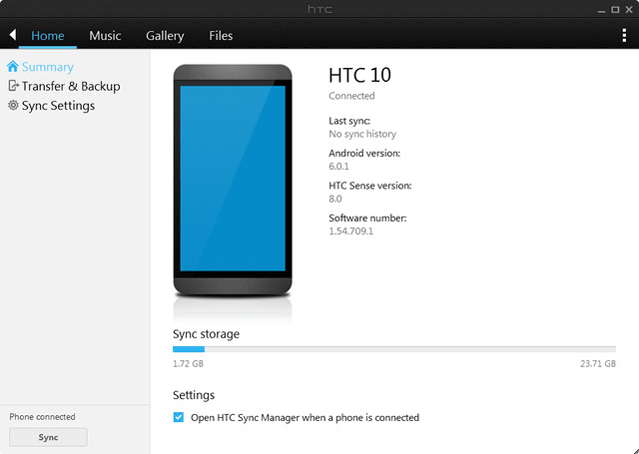
2. 왼쪽의 전송 및 백업 탭을 누르고 백업 및 복원 섹션 아래의 복원 버튼을 누릅니다.
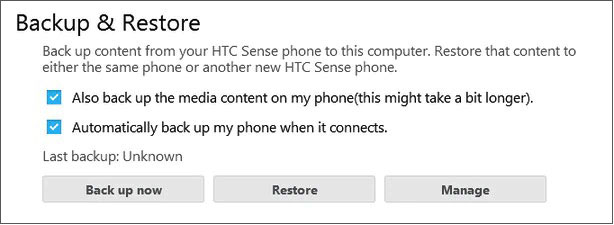
모든 HTC 기기에는 Google 서비스가 내장되어 있습니다. Google 서비스를 활성화한 경우 Google 드라이브를 사용하여 HTC 백업 및 복원을 할 수 있고 클라우드 저장소의 파일을 다른 장치로 복원할 수도 있습니다.
1. HTC의 설정 > 시스템 > 백업 및 재설정 으로 이동하여 내 데이터 백업 옵션을 켭니다.
2. Google 드라이브에 데이터를 백업하려면 Google 계정에 로그인하세요.
3. 화면의 지시에 따라 Google 드라이브에 대한 HTC One 백업을 완료합니다.

1. 앱 > 설정 > 계정 및 동기화를 열고 새 Android 기기에서 Google 계정을 선택하세요.
2. 계정 동기화를 탭하고 동기화하려는 데이터를 활성화한 후 오른쪽 상단에 있는 점 3개 메뉴를 누르세요.
3. 지금 동기화 버튼을 클릭하여 Google 드라이브의 파일을 새 휴대전화로 복원하세요.

HTC 백업은 연락처, 계정 설정, 사전, 앱 등과 같은 HTC 데이터를 백업하고 복원하기 위해 HTC에서 개발한 또 다른 앱입니다. 그러나 이제 이 앱은 Android 6.0 이상에서 더 이상 사용할 수 없습니다. 따라서 Android 5 이하 버전을 실행하는 HTC 휴대폰을 아직 사용하고 있다면 HTC 백업 앱을 사용하여 HTC 백업 및 복원을 수행할 수 있습니다.
1. HTC 휴대폰에 HTC 백업 앱을 설치하고 실행합니다.
2. 인터페이스에서 자동 백업 켜기 옵션을 누르고 매일 전화 백업 옵션 옆의 상자를 선택한 후 다음을 누릅니다.
3. 클라우드 서비스 계정으로 로그인하고 클라우드 서비스를 탭한 후 확인을 누르세요. 백업 스위치가 켜져 있는지 확인하십시오.
4. 지금 백업 옵션을 클릭하여 HTC 데이터를 수동으로 백업할 수도 있습니다.
1. 휴대폰에서 HTC 백업을 시작한 후 인터페이스에서 HTC 백업에서 복원 옵션을 선택합니다.
2. HTC 휴대폰을 백업하는 데 사용한 것과 동일한 클라우드 계정으로 로그인하고 목록에서 백업 기록을 선택합니다.
3. 다음을 누르고 동일한 클라우드 계정으로 다시 로그인하세요.
4. 화면의 지시에 따라 HTC 백업에서 복원합니다.

HTC 백업 및 복원은 생각보다 훨씬 쉽습니다. Coolmuster Android Backup Manager 사용하면 컴퓨터의 모든 HTC 콘텐츠를 몇 분 안에 백업하거나 Google 계정을 사용하여 HTC를 Google 드라이브에 백업할 수 있습니다. 그리고 아직 구형 HTC 휴대폰을 사용하고 있지 않는 한 HTC 동기화 관리자와 HTC 백업을 사용하지 않는 것이 좋습니다.
마지막으로, 이 기사가 도움이 되었다면 친구들과 공유해 주세요.
관련 기사:
연락처 백업 및 복원: 4가지 방법으로 Android 연락처를 백업 및 복원하는 방법은 무엇입니까?
모든 Android 통화 기록 기록을 백업하고 복원하는 방법은 무엇입니까? (필독)
HTC에서 Samsung으로 데이터를 전송하는 방법에 대한 전체 가이드
HTC SMS 복구: HTC 휴대폰에서 삭제된 문자 메시지를 손쉽게 검색하는 3가지 방법
HTC 사진 복구: HTC U12 Plus/U12 Life/Desire 시리즈에서 삭제된 사진을 복구하는 방법은 무엇입니까?





